教你点击电脑任务栏没有反应如何处理
时间:2021-10-12 13:43:49 来源:www.cnomit.cn 作者:佚名 浏览次数:
电脑任务栏位于电脑桌面下方,在操作电脑的时候经常也会用到一些功能。不过有些网友反映自己点击电脑任务栏没有反应怎么办,不知道win10电脑任务栏没反应该怎么解决。下面小编就教下大家点击电脑任务栏没有反应的解决方法。
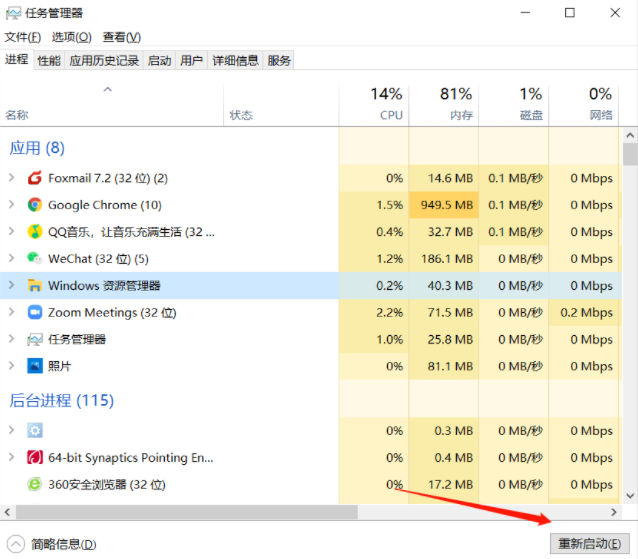
方法一:重启“Windows资源管理器”
同时按【Ctrl+Alt+Del】键,打开【任务管理器】,在【进程】选项卡界面,点击【Windows资源管理器】—【重新启动】即可。
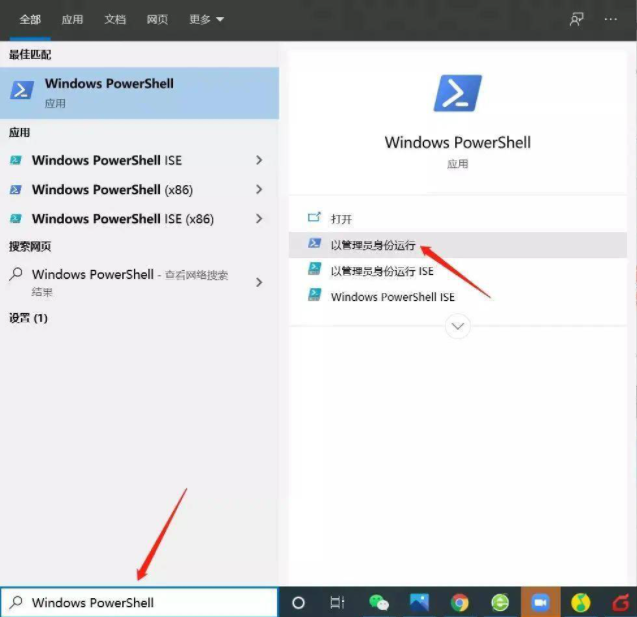
方法二:重新“部署操作进程”
1、在桌面左下角的搜索框输入【Windows PowerShell】,点击以【管理员身份运行】。
2、输入以下命令按回车,等待“系统部署进程”操作,整个过程大概需要2-10分钟左右,完成后尝试点击任务栏即可。
Get-AppXPackage -AllUsers | Foreach {Add-AppxPackage -DisableDevelopmentMode-Register"$($_.InstallLocation)AppXManifest.xml"}
方法三:通过新建Windows用户重置系统设置
导致任务栏出现“卡住”、“右击无反应”现象的其它原因可能是系统设置不当所造成。对此可以通过创建新用户来尝试解决问题。
1、打开【控制面板】—【用户账户】-【更改账户类型】。
2、点击【在电脑设置中添加新用户】,创建新用户。通过新用户登录即可解决任务栏点击无反应的问题。
以上便是win10电脑任务栏没反应的解决方法,有需要的小伙伴可以参照教程操作。